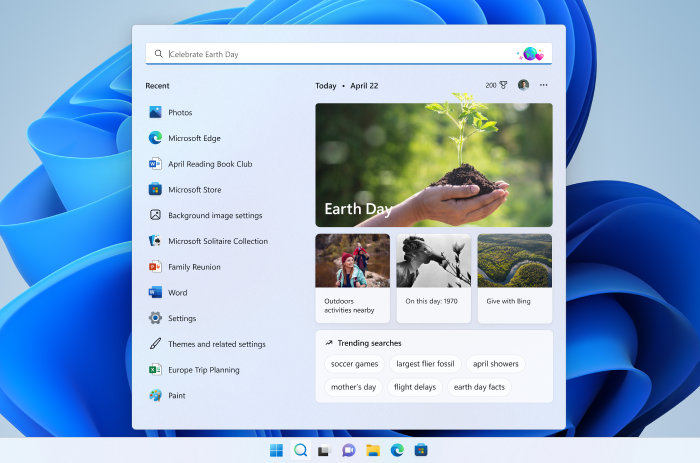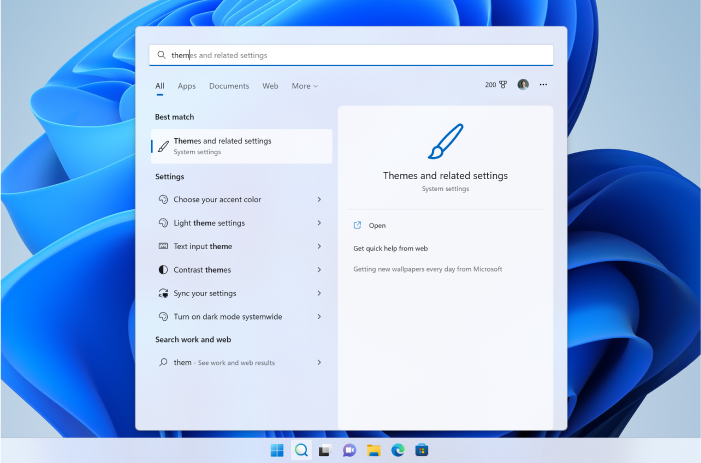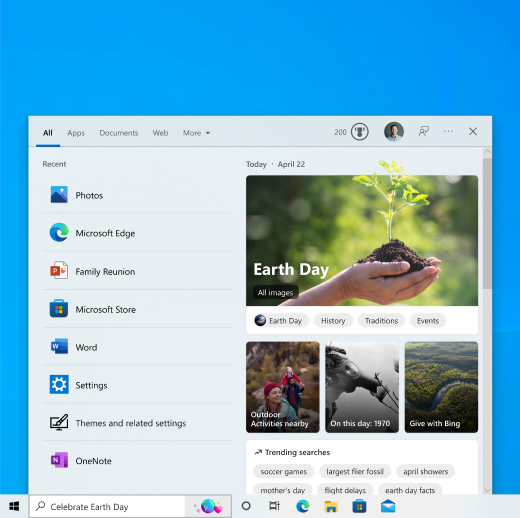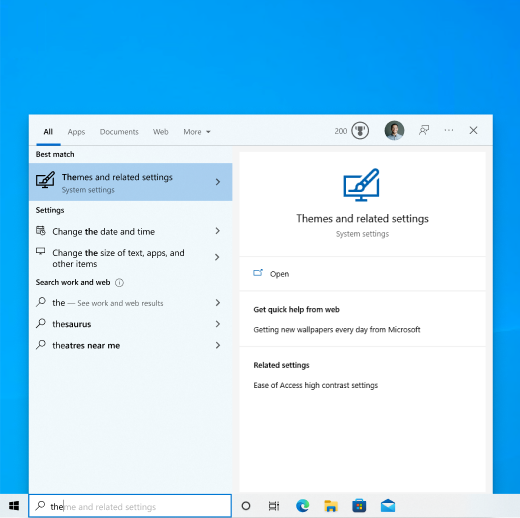ابحث عن أي شيء، في أي مكان
ينطبق على
البحث موجود على شريط المهام، جاهز لمساعدتك في العثور على ما تبحث عنه. استخدم مربع البحث للعثور على تطبيقاتك وملفاتك وإعداداتك ومساعدتك والمزيد على Windows - بالإضافة إلى إلغاء تأمين قوة الويب مع الوصول السريع إلى المعلومات عبر الإنترنت مثل تحويلات المنطقة الزمنية والبحث عن الحقائق وعمليات البحث الشائعة ونتائج البحث للتنقل إلى مواقع الويب بشكل أسرع. يمكنك أيضا استخدام البحث للعثور على الملفات والأشخاص في مؤسسة العمل أو المؤسسة التعليمية من خلال MicrosoftSearch.
سيتم تحديث مربع البحث في البدء والبحث بشكل دوري بمحتوى جديد وتوضيح مرح لمساعدتك على اكتشاف المزيد والبقاء على اتصال وإنتاجية.
اكتشاف المزيد باستخدام صفحة البحث الرئيسية
ما عليك سوى الضغط أو النقر فوق بحث لفتح الصفحة الرئيسية للبحث واكتشاف ما يحدث عبر الإنترنت وفي العالم وفي مؤسستك وعلى جهاز الكمبيوتر الخاص بك. تقدم أهم عمليات البحث محتوى جديدا للبحث في المنزل يوميا، مما يساعدك على التعرف على اللحظات المثيرة للاهتمام والم جديرة بالملاحظة مثل العطلات والذكرى السنوية واللحظات التعليمية الأخرى على مستوى العالم وفي منطقتك. يوفر لك البحث في الصفحة الرئيسية أيضا وصولا سهلا إلى التطبيقات والملفات والإعدادات ومواقع الويب التي تم تشغيلها مؤخرا.
يمكن أن يمنحك البحث في الصفحة الرئيسية أيضا وصولا مباشرا إلى Bing Chat. لمزيد من المعلومات، راجع استخدام Bing على شريط مهام Windows.
للوصول إلى الصفحة الرئيسية بشكل أسرع، يمكنك استخدام مفتاح اختصار لوحة المفاتيح مفتاح شعار Windows + S لفتح البحث.
البحث في الكمبيوتر الشخصي والويب
للحصول على نتائج البحث من الكمبيوتر الشخصي والويب، المس أو انقر فوق أيقونة البحث ، واكتب ما تبحث عنه في مربع البحث. ستظهر الاقتراحات، مما يساعدك على الوصول إلى ما تبحث عنه بشكل أسرع. يمكنك أيضا البحث من شاشة البدء فقط عن طريق الكتابة.
للعثور على المزيد من النتائج من نوع معين، اختر فئة تطابق ما تبحث عنه: التطبيقات والمستندات والإعدادات والويب والمزيد. يمكنك تحديد فئة من علامات التبويب في أعلى البحث قبل بدء الكتابة أو بعده.
الأسئلة المتداولة
للحصول على أهم عمليات البحث على جهازك، تأكد من تثبيت آخر التحديثات الموصى بها Windows 11. للتحقق يدويا من وجود تحديثات، حدد بدء > الإعدادات > Windows Update > التحقق من وجود تحديثات.
-
تتطلب أهم عمليات البحث جهازا يعمل Windows 10 أو 20H1 (تحديث مايو 2020) أو أحدث.
-
قد يقوم مسؤول مؤسستك أيضا بإيقاف تشغيل أهم عمليات البحث.
يمكنك التحكم في مظهر الصفحة الرئيسية للبحث وتسليط الضوء على البحث. للاستمتاع بتمييزات البحث في الصفحة الرئيسية للبحث، انتقل إلى بدء > الإعدادات > الخصوصية & الأمان > أذونات البحث > المزيد من الإعدادات > تبديل/مسح إظهار تمييزات البحث.
ملاحظة: إذا أوقفت تشغيل تمييزات البحث، فلا يزال بإمكانك استخدام البحث للعثور على الأشياء على الكمبيوتر الشخصي ونتائج الويب كالمعتاد. سيستمر البحث في الصفحة الرئيسية في عرض قائمة موسعة بالتطبيقات والملفات والإعدادات ومواقع الويب التي تم تشغيلها مؤخرا بالإضافة إلى التطبيقات الأكثر استخداما لمساعدتك على العودة إلى ما كنت تفعله مؤخرا.
سينتهي دعم Windows 10 في أكتوبر 2025
بعد 14 أكتوبر 2025، لن توفر Microsoft تحديثات البرامج المجانية من Windows Update، أو المساعدة التقنية، أو إصلاحات الأمان لـ Windows 10. سيظل الكمبيوتر يعمل، ولكننا نوصي بالانتقال إلى Windows 11.
البحث موجود على شريط المهام، جاهز لمساعدتك في العثور على ما تبحث عنه. استخدم مربع البحث للعثور على تطبيقاتك وملفاتك وإعداداتك ومساعدتك والمزيد على Windows - بالإضافة إلى إلغاء تأمين قوة الويب مع الوصول السريع إلى المعلومات عبر الإنترنت مثل تحويلات المنطقة الزمنية والبحث عن الحقائق وعمليات البحث الشائعة ونتائج البحث للتنقل إلى مواقع الويب بشكل أسرع. يمكنك أيضا استخدام البحث للعثور على الملفات والأشخاص في مؤسسة العمل أو المؤسسة التعليمية من خلال Microsoft Search.
يقوم مربع البحث على شريط المهام بتحديث رسم توضيحي مرح بشكل دوري لمساعدتك في اكتشاف المزيد والبقاء على اتصال وإنتاجية. يمنحك هذا الرسم التوضيحي في مربع البحث نظرة خاطفة على المحتوى الأكثر توسعا الذي ستجده في الصفحة الرئيسية للبحث.
اكتشاف المزيد باستخدام صفحة البحث الرئيسية
ما عليك سوى الضغط أو النقر فوق بحث لفتح الصفحة الرئيسية للبحث واكتشاف ما يحدث عبر الإنترنت وفي العالم وفي مؤسستك. تساعدك النقاط البارزة في البحث على التعرف على اللحظات المثيرة للاهتمام والمثيرة للاهتمام اليوم مثل العطلات والذكرى السنوية واللحظات التعليمية الأخرى على الصعيد العالمي وفي منطقتك. يوفر لك البحث في الصفحة الرئيسية أيضا وصولا سهلا إلى التطبيقات والملفات والإعدادات ومواقع الويب التي تم تشغيلها مؤخرا.
للوصول إلى الصفحة الرئيسية بشكل أسرع، يمكنك استخدام مفتاح شعار Windows + S اختصار لوحة المفاتيح لفتح البحث، أو ببساطة تمرير الماوس فوق الرسم التوضيحي في مربع البحث على شريط المهام.
البحث في الكمبيوتر الشخصي والويب
للحصول على نتائج البحث من الكمبيوتر الشخصي والويب، على شريط المهام، المس أو انقر فوق بحث ، واكتب ما تبحث عنه في مربع البحث. ستظهر الاقتراحات، مما يساعدك على الوصول إلى ما تبحث عنه بشكل أسرع. يمكنك أيضا البحث من شاشة البدء فقط عن طريق الكتابة.
للعثور على المزيد من النتائج من نوع معين، اختر فئة تطابق ما تبحث عنه: التطبيقات والمستندات والإعدادات والويب والمزيد. يمكنك تحديد فئة من علامات التبويب في أعلى البحث قبل بدء الكتابة أو بعده.
الأسئلة المتداولة
للحصول على أهم علامات البحث على جهازك، تأكد من تثبيت آخر التحديثات الموصى بها Windows 10. للتحقق يدويا من وجود تحديثات، حدد Start > Settings > Update & Security > Windows Update > التحقق من وجود تحديثات.
-
تتطلب أهم عمليات البحث جهازا يعمل Windows 10 أو 20H1 (تحديث مايو 2020) أو أحدث.
-
قد يقوم مسؤول مؤسستك أيضا بإيقاف تشغيل أهم عمليات البحث.
يمكنك التحكم في مظهر البحث على شريط المهام وتمييز البحث.
-
للاستمتاع بتمييزات البحث على شريط المهام، يجب عرض مربع البحث. لإظهار مربع البحث، انقر بزر الماوس الأيمن فوق شريط المهام وحدد البحث > إظهار مربع البحث.
-
للتبديل بين مظهر تمييزات البحث على شريط المهام وابحث في الصفحة الرئيسية، انقر بزر الماوس الأيمن فوق شريط المهام وحدد بحث، ثم قم بتبديل/مسح إظهار تمييزات البحث.
ملاحظة: إذا أوقفت تشغيل تمييزات البحث، فلا يزال بإمكانك استخدام البحث للعثور على الأشياء على الكمبيوتر الشخصي ونتائج الويب كالمعتاد. سيستمر البحث في الصفحة الرئيسية في عرض قائمة موسعة بالتطبيقات والملفات والإعدادات ومواقع الويب التي تم تشغيلها مؤخرا بالإضافة إلى التطبيقات الأكثر استخداما لمساعدتك على العودة إلى ما كنت تفعله مؤخرا.
يمكنك فتح الصفحة الرئيسية للبحث والاطلاع على المزيد من علامات البحث المميزة بالنقر فوق الرسم التوضيحي أو تمريره فوقه في مربع البحث. لتشغيل المرور فوق هذه الميزة وإيقاف تشغيله، انقر بزر الماوس الأيمن أو اضغط باستمرار على مسافة فارغة على شريط المهام، وحدد بحث وحدد فتح عند المرور أو قم بإلغاء تحديده. لا يزال بإمكانك رؤية تمييزات البحث في البحث عند فتح الصفحة الرئيسية للبحث.